pr如何做滚动字幕
人气:0作为自媒体运营工作者,pr是常用的一个视频剪辑工具。pr自带字幕制作工具,但是对于如何制作滚动字幕,可能还是有人不是很了解。这里就给大家分享一下我是如何进行pr滚动字幕制作的,希望能帮助到大家!
操作方法
- 01
在这里拿英雄联盟游戏剪辑视频做示范。第一步,打开Premiere,把要加字幕的视频文件,序列都准备好。

- 02
插入好视频文件后,在上方菜单栏中选择字幕>新建字幕>默认滚动字幕。

- 03
弹出的选项中,帧数一般不是工艺级别的影片,几乎没有影响。
- 04
设置完滚动字幕文件基础属性后,就会弹出字幕设置框。相当于PS中的新图层。选中设置框中的T,就可以开始创建滚动字幕文件了。
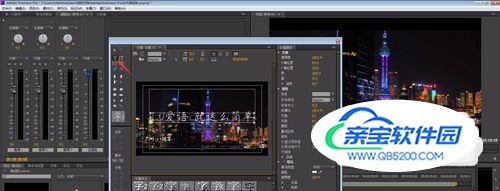
- 05
首先选择左边工具栏里的T,进行文字输入;旁边带下箭头的T是代表竖行输入字幕;如果你有特殊设计需求,还可以使用第三行的路径字幕(动漫mad制作的时候可能会用到)。这里以最基础的进行示范。
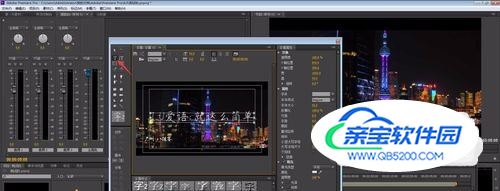
- 06
输入文字后,要将字幕变成自己喜欢的风格。在左边可以对字体进行完全控制的调整,如果你有设计过,再右边微调可以调出你想要的效果;如果没有专业设计,下方的字体模板也可以直接选择。使用方法:选中字幕,然后直接点击对应模板就会自动渲染。
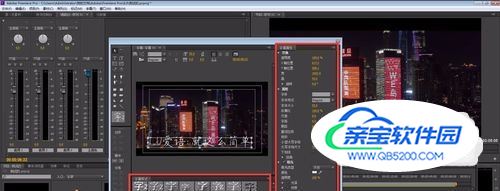
- 07
Pr制作字幕有时候会出现方块,那是因为有些模板选择的字体并不包含UTF-8汉字。碰到这种情况,你只要在字体中选择包含中文的。比如下方图一就是乱码,将文字换称微软雅黑(或者其他中文字体)就正常了。
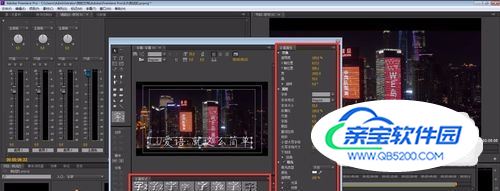
- 08
编辑好字幕文件后,直接点右上角的叉关闭窗口;观察你的素材栏,已经多出了一个字幕文件的素材了。

- 09
双击字幕素材打开,选择滚动选项。如图所示。

- 10
预卷:字幕进入画面前的帧数缓入:进入画面的帧数缓出:出画面的帧数过卷:是字幕走完没有字幕的帧数一般选择的是开始于画面外,结束于画面外。

- 11
滚动字幕是指从下往上移动的字幕,这里设置不到屏幕外。如果还想控制滚动字幕的其他属性,就要在特效控制台中加入关键帧进行控制了。具体步骤会相对复杂,如果有需求,在下方留言我会回复详细做法的。
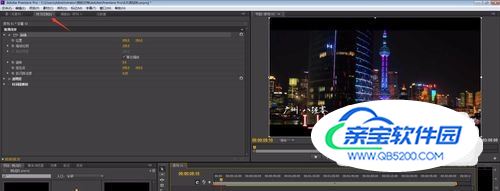
特别提示
滚动字幕设计一般是开始于屏幕内,结束于屏幕外,缓入缓出设置在1-10帧不会有视觉影响
双击素材库中的字幕文件可以重新编辑
加载全部内容